Les Métadonnées sont affichées ou complétés manuellement dans la page Media… elles permettent d’accéder rapidement aux plans du MediaPool pour un Monteur (Grace au Smart Bin), ou sélectionner des plan pour L’étalonneur (Smart FIlter). Mais leur utilisation, va bien plus loin.
- Les noms de Plans
- Les nom des images de références /Stills
- Les data burn-In
- Les Render in Place (19.1)
- Les Préréglages de la page Deliver
Utilisation de métadonnée
Pour appeler un métadonnée dans un de ces champs, il suffit de taper le symbole pourcentage « % »
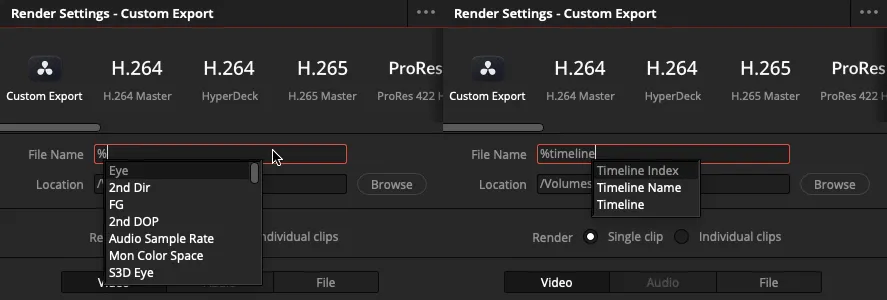
Apparait la longue liste interminable de métadonnées disponible. Ensuite continuer de taper les premières lettres du nom de la métadonnée dont vouas avez besoin. ➧ La liste est ainsi filtrée/épurée.
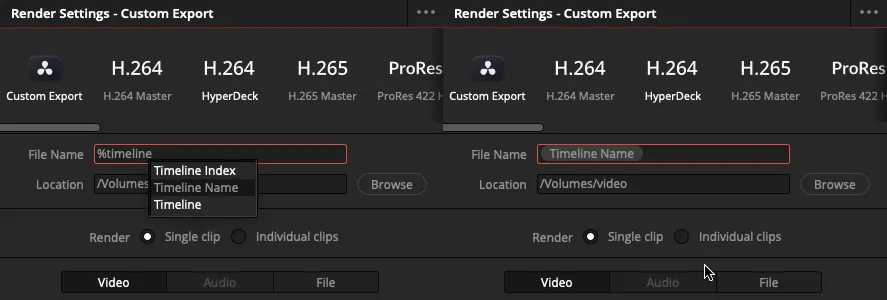
Déplacez vous dans cette liste avec ↑/↓ puis validez avec ↩︎. La métadonnées apparait sur un cadre gris au bord arrondis.
Voici une liste des métadonnées remarquables :
- Date Iso : Date du Jour au format AA-MM-JJ
- Usage : nombre d’enfant dans toutes les timelines du projet
- Different frame rate : Booléen (Vrai/Faux) si le clip à la même fréquence que la timeline
- Reel Name : Métadonnée lue/ignorée/générée par les settings du project. Différent du Reel Number
- H-Flip ou V-Flip Métadonnée à remplir si un plan est tourné à l’envers ou en miroir. Elles n’ont aucun lien avec les commandes éponymes de l’inspecteur/clip attributs
- Track number :
- Track Name
- Timeline Index : Numéro de la vignette du plan dans la page color
- Color Thumbnail index
- ProxyClip : Booléen sur l’existence d’un proxy
- has keyframe: a des clé … de color ?
- Shot frame rate : fréquence de lecture du plan « parent »
- Cam FPS : fréquence d’enregistrement de la caméra …. si il est différent de la fréquence de lecture
- Data Level : niveau du plan (clip attributs)
- Audio channel : nombre de Canaux audio ➧ 0 pour la vidéo uniquement
- Slate TC, c’est la métadonnée des clip attributs ➧ timecode ➧ Slate TC. Généralement on y reporte le TC du clap

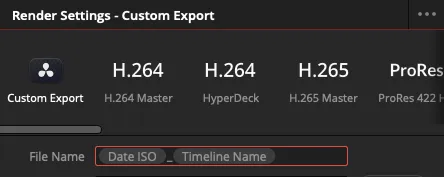
Laisser un commentaire